So beheben Sie das Problem, wenn Siri nach dem iOS 15-Update nicht auf dem iPhone funktioniert
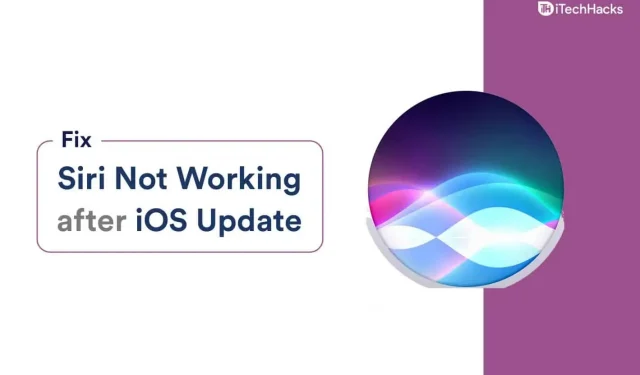
Es gibt Berichte, dass Siri nach dem Update auf iOS 15 nicht funktioniert. Apple Voice Command ist ein integraler Bestandteil des Systems und Sie benötigen kein Drittanbieter-Tool, um das Problem zu beheben. Die Sprachleitungsverknüpfung „Hey Siri“ funktioniert nicht und wurde von Benutzern auf allen Plattformen gemeldet. Sie können Probleme mit Siri-Sprachbefehlen beheben, indem Sie die offiziellen Lösungen anwenden.
Diese Anleitung hilft Ihnen, das Problem zu beheben, dass Siri auf den unten aufgeführten iOS-Geräten nicht funktioniert.
- iOS 15
- iPhone 11
- iPhone 12
- iPhone 13
- iPad
Beheben Sie Probleme mit nicht funktionierenden „Hey Siri“-Funktionen
Starten Sie Ihr iOS-Gerät neu
iPhones und iPads bleiben ohne einen schnellen Neustart wochen- oder sogar monatelang aktiv. Witzig ist, dass das iOS-Betriebssystem nicht über die Neustart- oder Reset-Taste verfügt, die sich in der Vergangenheit als nützlich erwiesen hat. Benutzer müssen das iPhone zehn Minuten lang in den Ruhezustand versetzen oder es einmal neu starten.
- Drücken Sie drei Sekunden lang die Seitentaste oder die Sleep/Wake-Taste.
- Lassen Sie die Seitentaste los, sobald der Ausschaltschalter auf dem Bildschirm erscheint.
- Ziehen Sie den Schieberegler nach rechts, um Ihr iOS-Gerät auszuschalten.
- Ihr Smartphone schaltet sich nach einigen Sekunden aus.
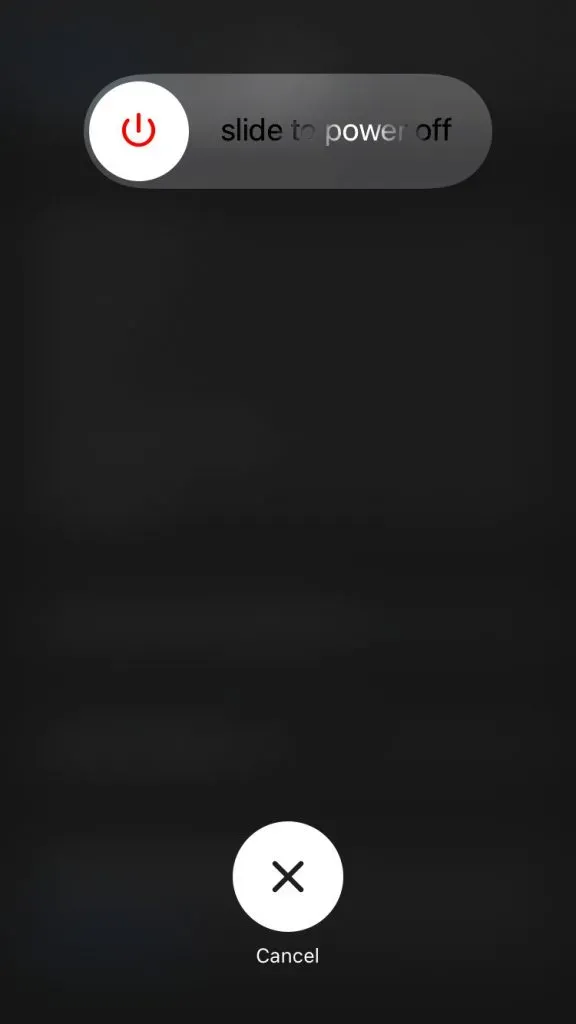
Ich flehe die Benutzer an, das Smart-Gerät zehn Minuten lang in den Ruhezustand zu versetzen, damit es die Hitze ableitet und die elektrische Ladung aus den Komponenten entfernt. Schalten Sie Ihr iPhone oder iPad nach zehn Minuten wieder ein und „Hey Siri“ funktioniert einwandfrei.
Aktivieren Sie „Hey Siri“ in iOS 15
Möglicherweise haben Sie den Siri-Einrichtungsvorgang nach der Aktualisierung von iOS verpasst, was häufig vorkommt. Der Siri-Sprachbefehl ist auf dem Gerät nicht voll funktionsfähig, daher müssen Sie ihn manuell aktivieren.
- Tippen Sie im Hauptbildschirm auf „Einstellungen“.
- Wählen Sie Siri und suchen Sie, um weitere zu öffnen.
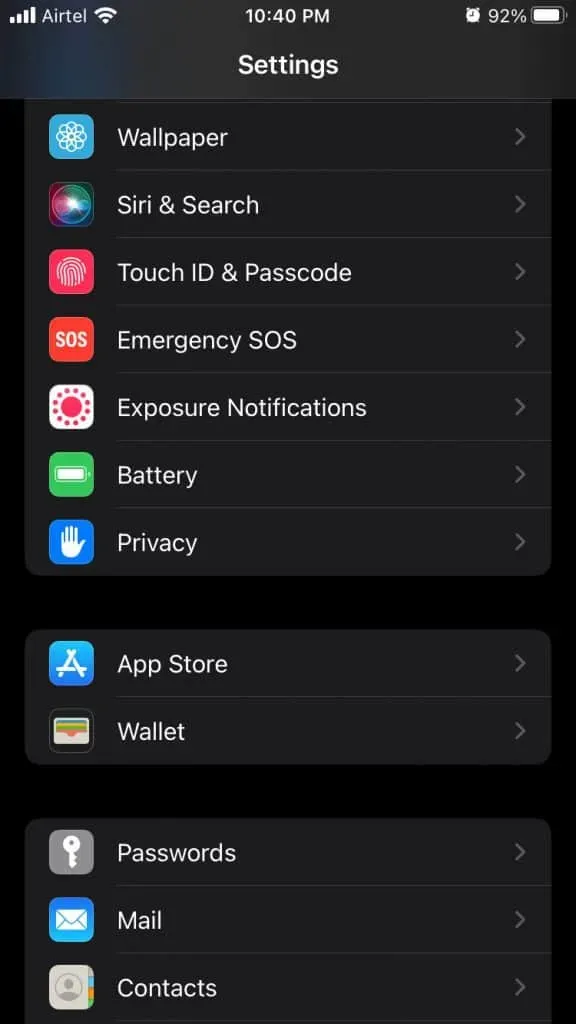
- Klicken Sie für die Option „Hey Siri“ auf „Hören“.
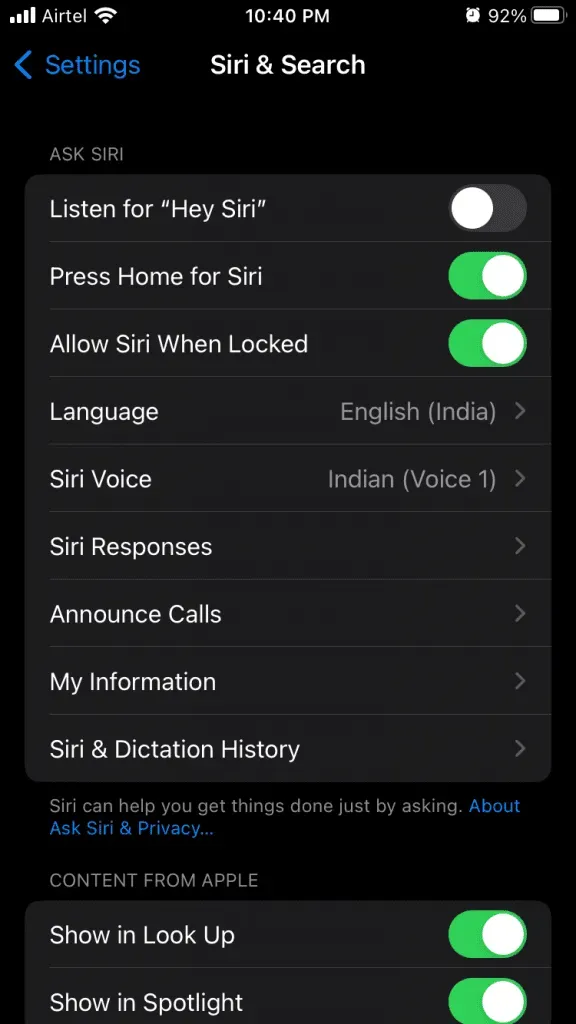
Ch4. Die Registerkarte „Sprachbefehlseinstellungen“ wird auf dem Bildschirm angezeigt. Klicken Sie auf die Schaltfläche „Weiter“.
- Sagen Sie „Hey Siri“ auf Ihrem iPhone.
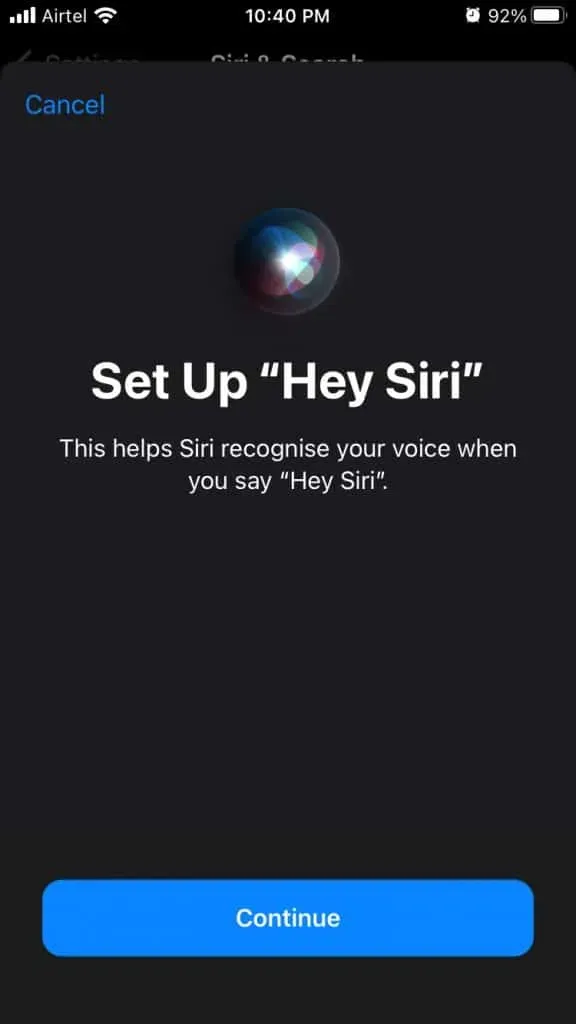
- Sagen Sie: „Hey Siri, sende eine Nachricht.“
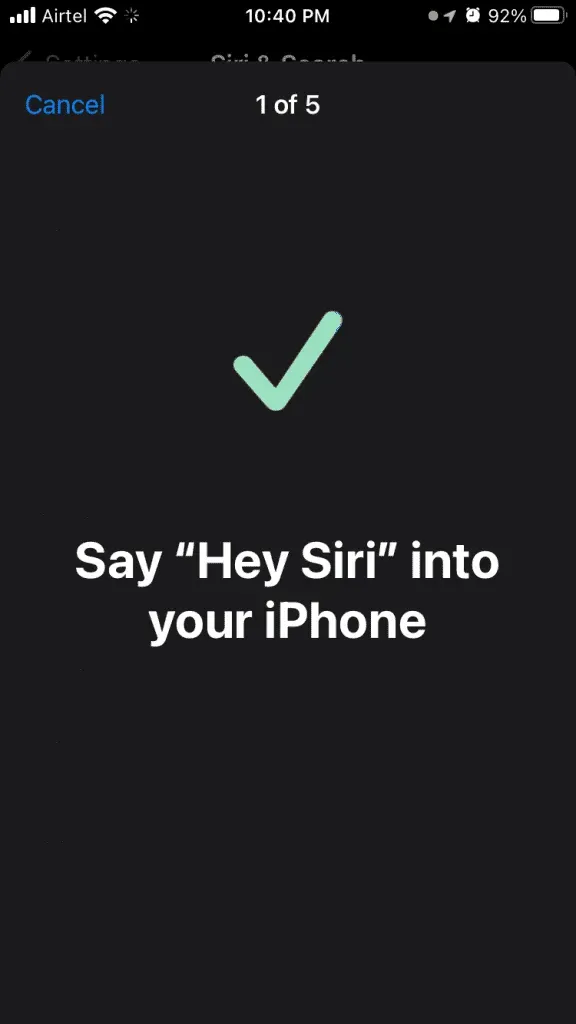
- Sagen Sie: „Hey Siri, wie ist das Wetter heute?“
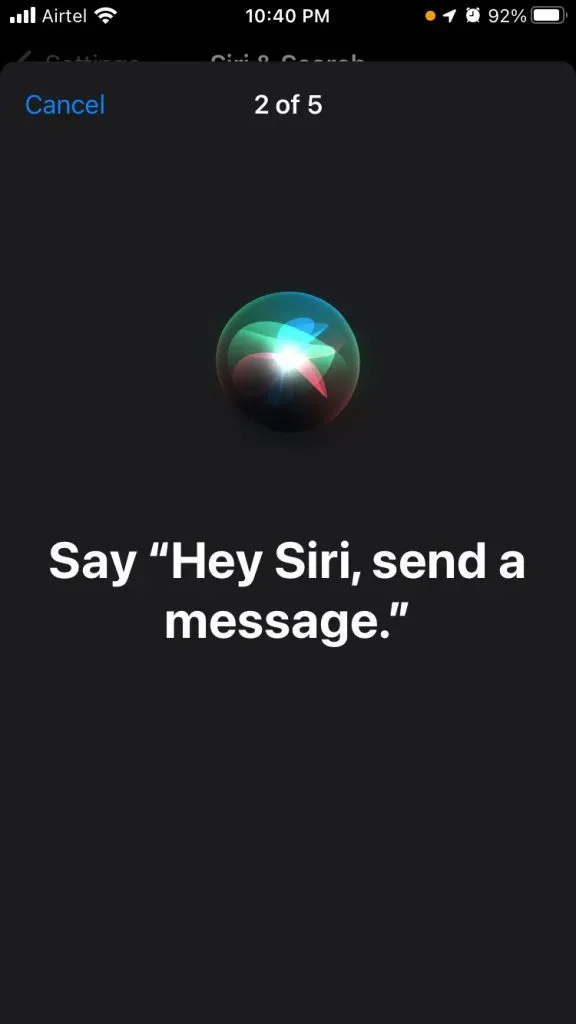
- Sagen Sie: „Hey Siri, stellen Sie einen Timer auf drei Minuten.“
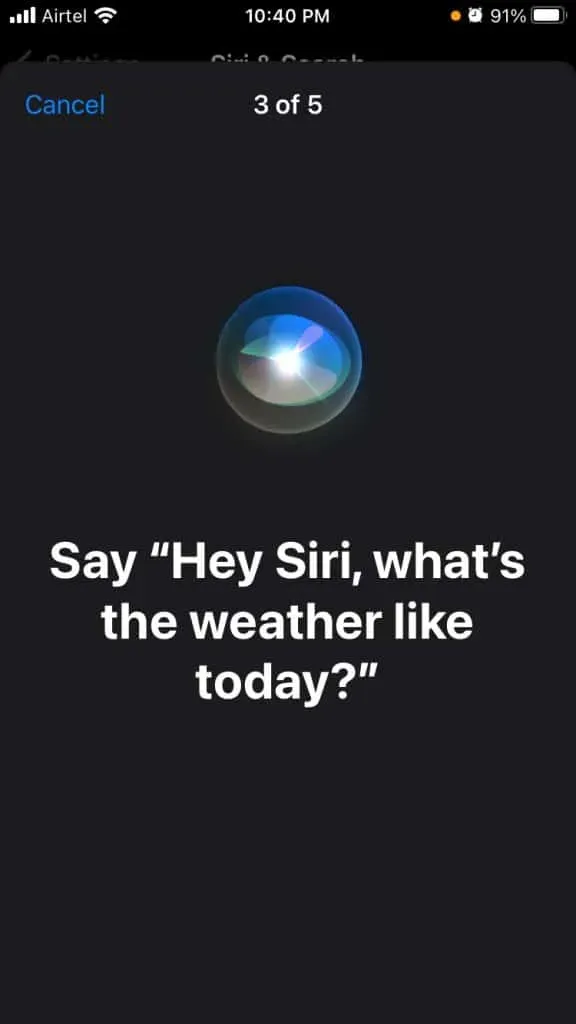
- Und zum Schluss sagen Sie: „Hey Siri, schalten Sie die Musik ein.“
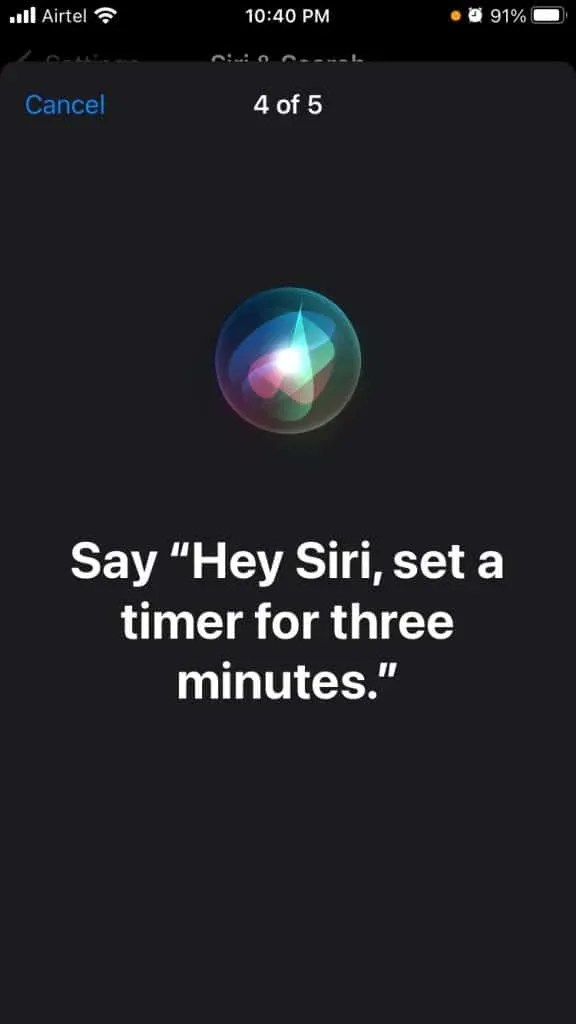
- „Hey Siri“ ist fertig.
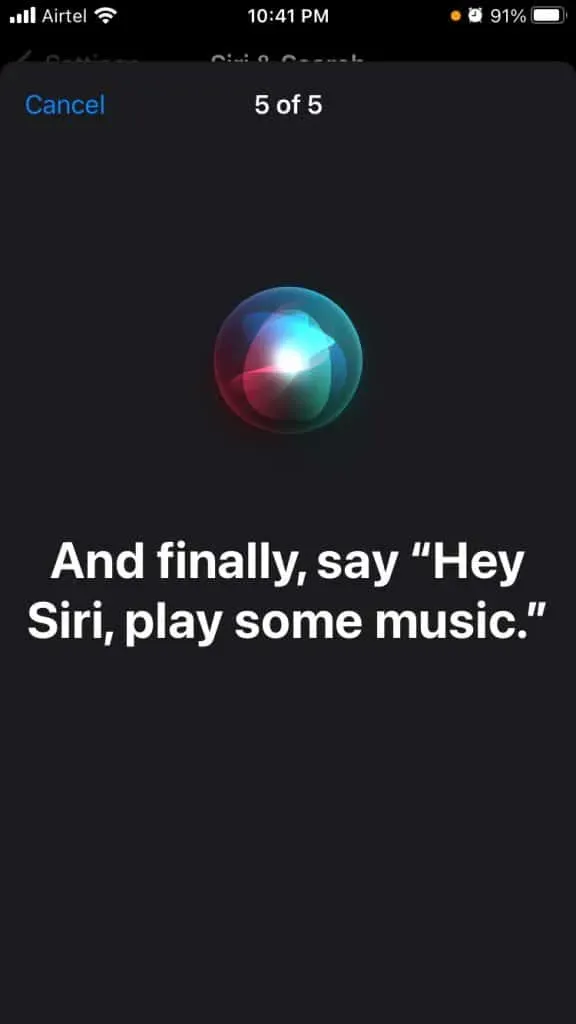
- Klicken Sie auf die Schaltfläche „Fertig stellen“.
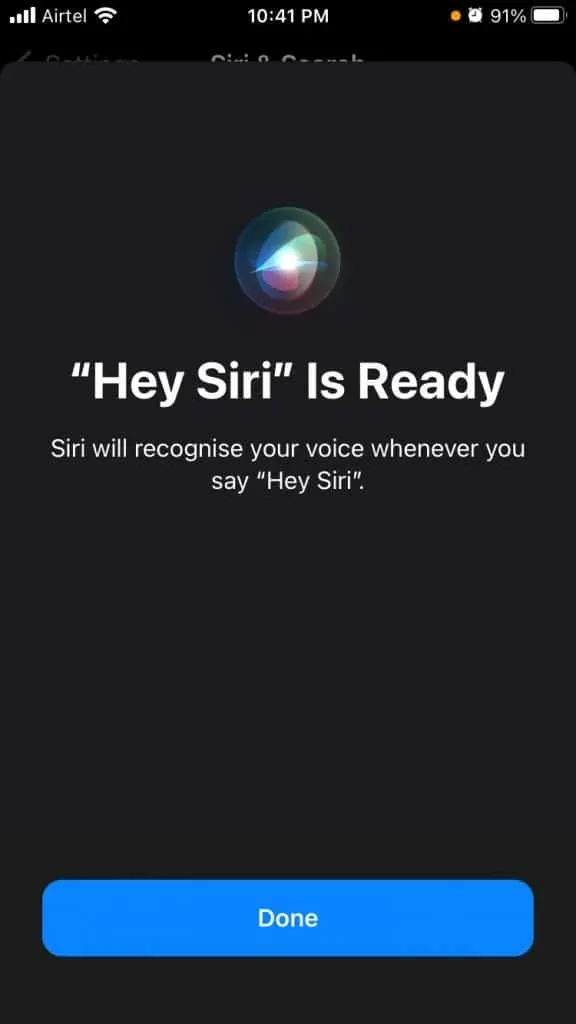
- „Hey Siri“ wird abgehört.
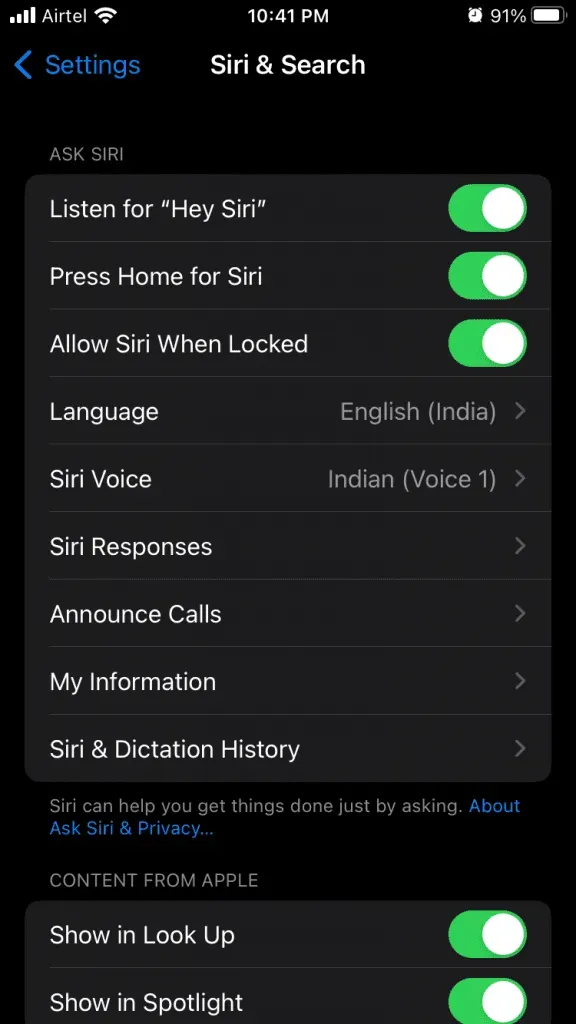
Jetzt verstehen Sie, warum Sie den Siri-Einrichtungsprozess nicht überspringen sollten. Später müssen Benutzer „Hey Siri“ manuell einrichten, sonst funktioniert es überhaupt nicht.
Flugzeug-Modus
Siri benötigt eine aktive Internetverbindung auf Ihrem iPhone oder iPad. Für ein reibungsloses Erlebnis können Sie zu mobilen Daten oder einem WLAN-Netzwerk wechseln. Möglicherweise liegen Netzwerkprobleme in der Software vor. Dies ist ein häufiges Problem, das von Zeit zu Zeit auftritt. Es gibt eine schnelle Lösung für das Softwareproblem, indem Sie den Flugzeugmodus aktivieren.
- Öffnen Sie die Einstellungen erneut auf dem Startbildschirm.
- Tippen Sie auf Flugmodus, um ihn einzuschalten.
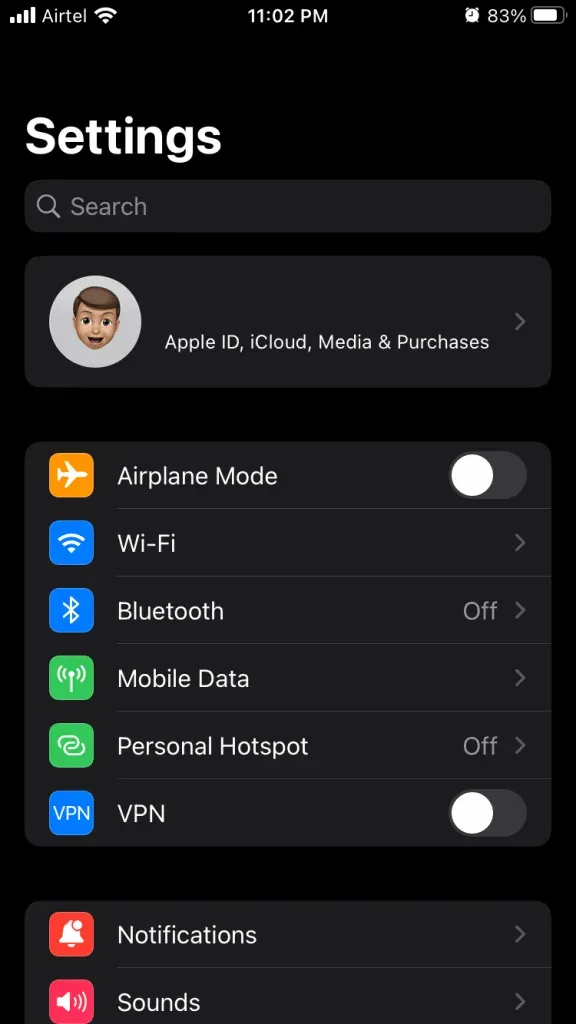
- Lassen Sie die Geräteverbindung eine Minute lang bestehen.
- Klicken Sie auf „Flugzeugmodus“, um ihn auszuschalten.
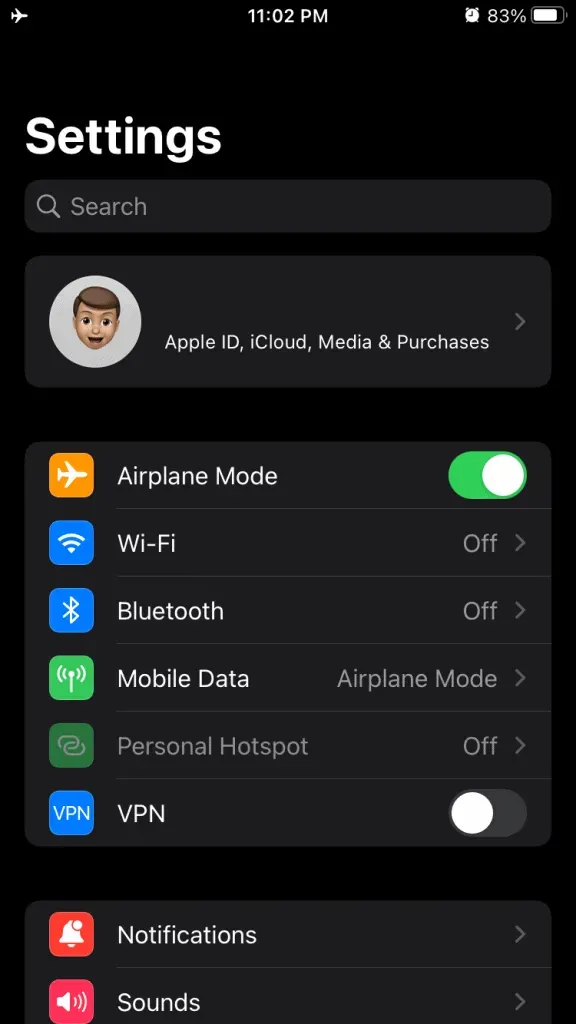
Das iPhone-Netzwerk wird innerhalb von fünf Sekunden wiederhergestellt. Der Siri-Sprachbefehl sollte nun fehlerfrei funktionieren.
Siri-Stimme ändern
Mir ist aufgefallen, dass das iPhone das Sprachpaket von den Servern herunterlädt. Millionen haben in verschiedenen Regionen neue iPhones oder iPads gekauft, und Apple ist sich der Probleme bei der Akzenterkennung bewusst. Ändern Sie also Siri Voice im iPhone und laden Sie das richtige Paket herunter.
- Tippen Sie im Hauptbildschirm auf „Einstellungen“.
- Wählen Sie Siri und suchen Sie, um weitere zu öffnen.
- Tippen Sie auf Siri Voice, um Regionen anzuzeigen.
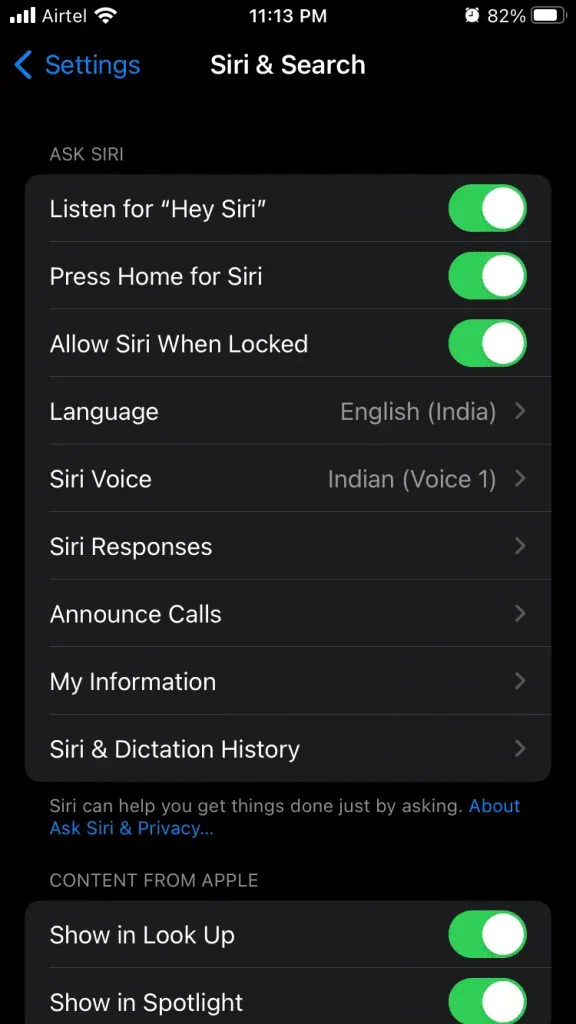
- Wählen Sie eine regionale Sprache und ich habe für die Demo Amerikanisch gewählt.
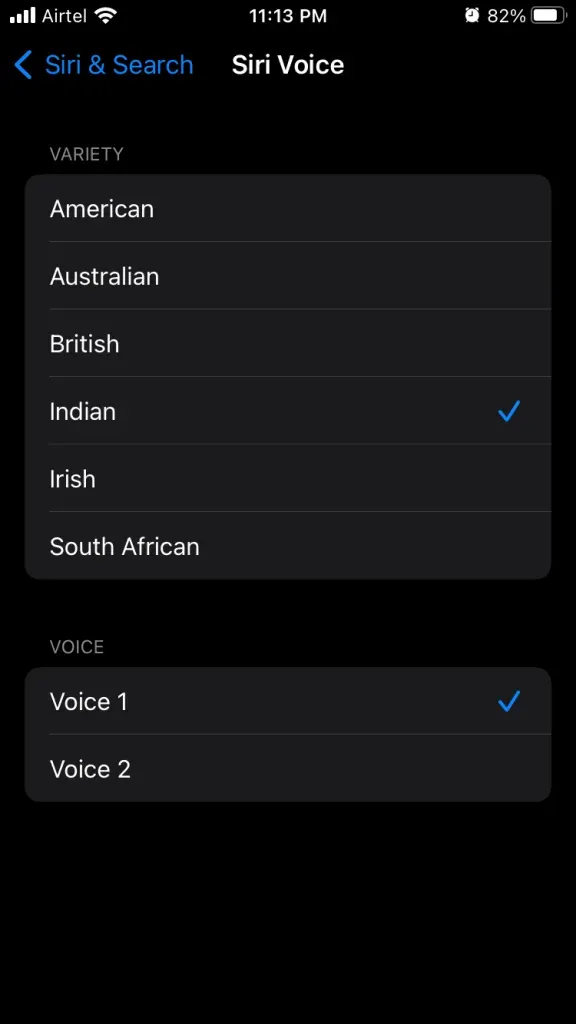
- Das iPhone beginnt mit dem Herunterladen von Paketen vom Server.
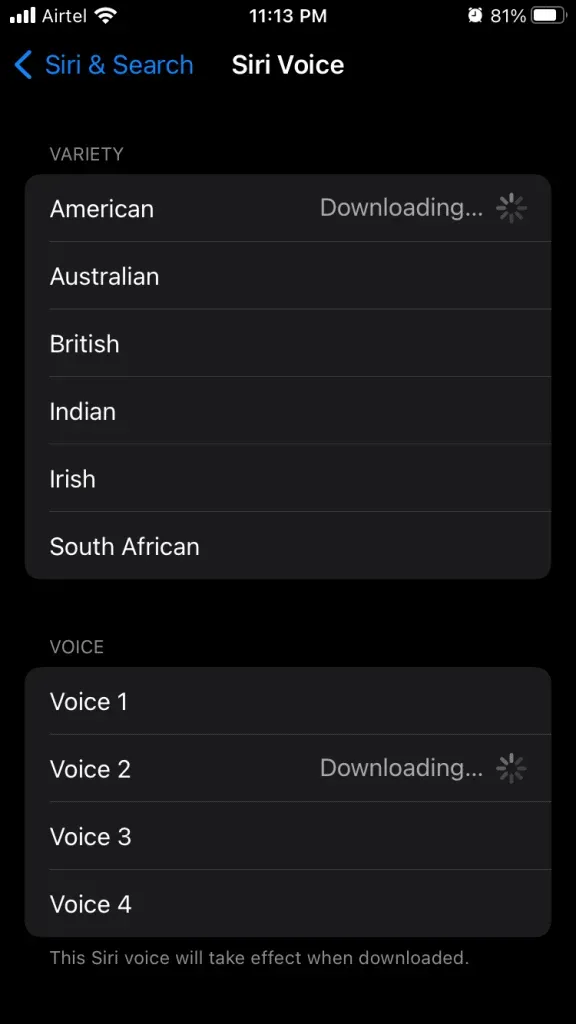
Der Downloadvorgang dauert zwischen einer und zehn Minuten und hängt von der Geschwindigkeit und Antwortzeit des Servers ab.
- Siri-Stimme gespeichert.
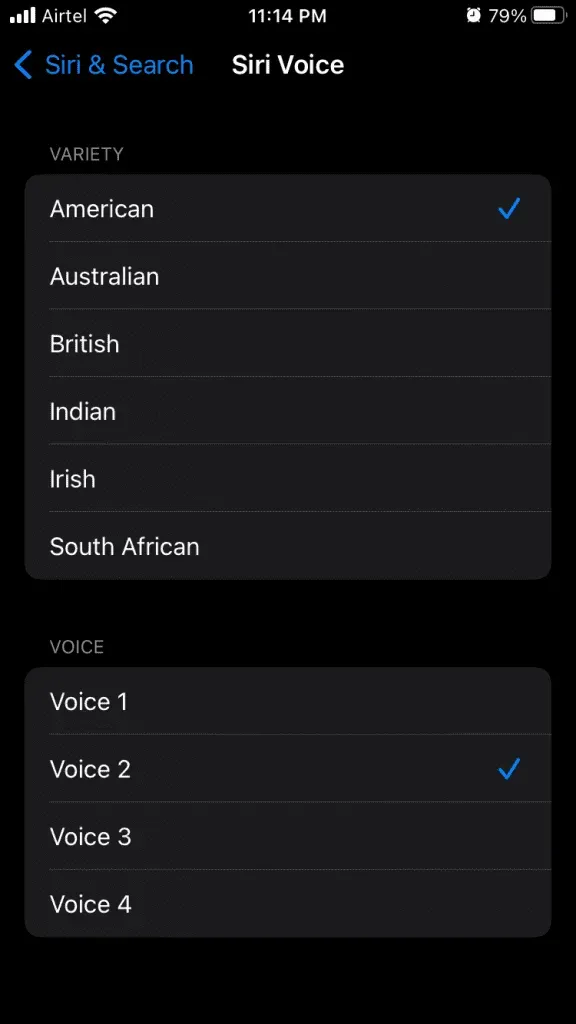
Sie können Ihr iOS-Gerät neu starten und eine neue Sitzung starten.
Löschen Sie Siri und den Diktatverlauf
Apple-Server speichern den mit einem iOS-Gerät verknüpften Siri-Verlauf. Löschen Sie den Sprachbefehlsverlauf auf dem iPhone oder iPad. Beachten Sie jedoch, dass gelöschte Daten nicht wiederhergestellt werden können.
- Tippen Sie im Hauptbildschirm auf „Einstellungen“.
- Wählen Sie Siri und suchen Sie, um weitere zu öffnen.
- Tippen Sie auf „Siri & Diktatverlauf“.

- Klicken Sie auf „Siri und Diktatverlauf löschen“.
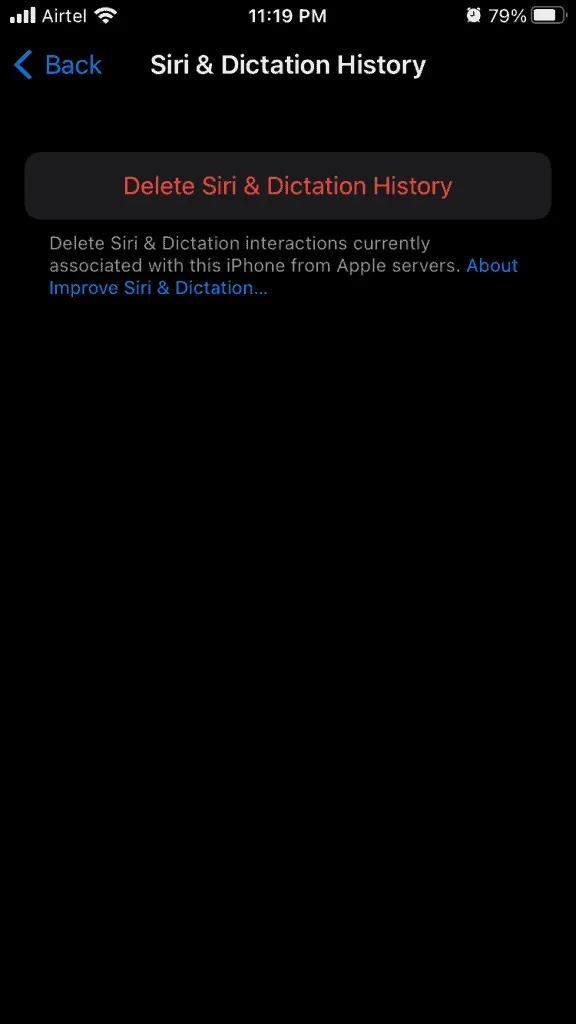
- Klicken Sie auf „Siri- und Diktatverlauf löschen“, um den Löschvorgang zu bestätigen.
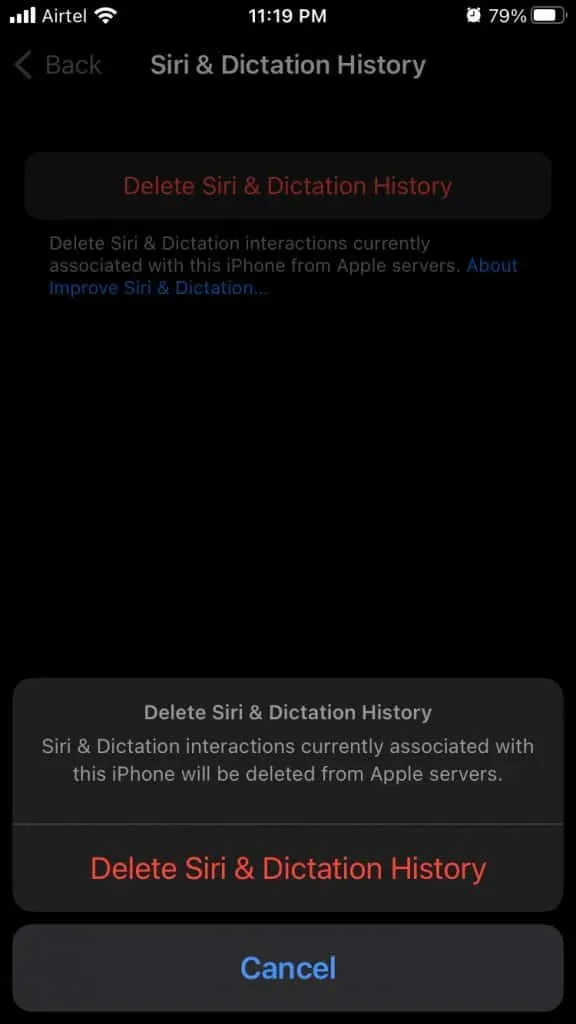
- Apple-Server werden Sie über die Anfrage benachrichtigen.
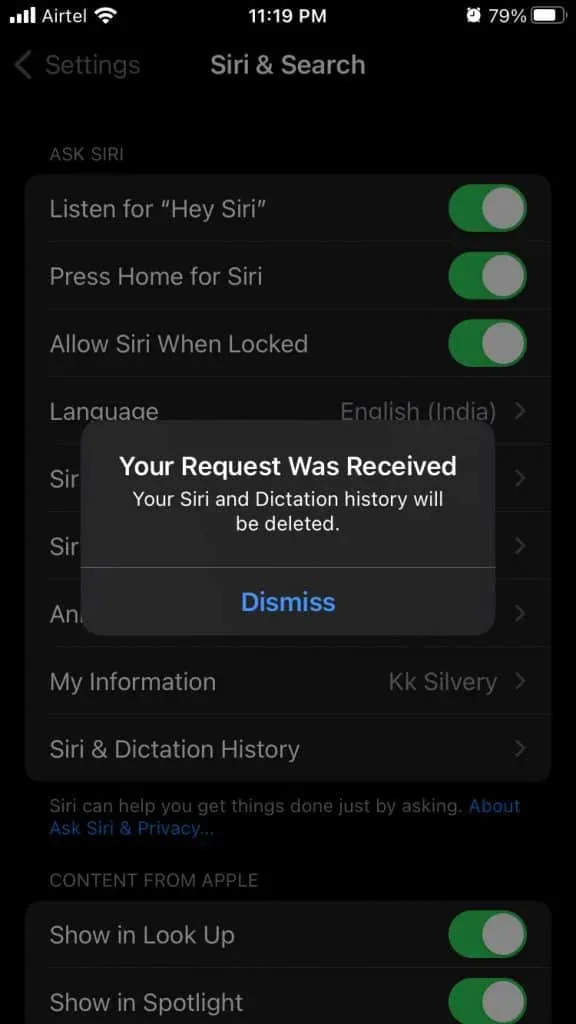
Das iPhone löscht in den nächsten Minuten Ihren Siri- und Diktatverlauf. Seien Sie also geduldig. Ich möchte Sie daran erinnern, dass es keine Möglichkeit gibt, einen gelöschten Siri-Verlauf wiederherzustellen. Denken Sie also unbedingt über Ihre Optionen nach.
Erlauben Sie Siri den Zugriff auf Ortungsdienste
Siri funktioniert, kann aber möglicherweise nicht sein volles Potenzial entfalten. Sie haben die Ortungsdienste deaktiviert und können dies tun
- Tippen Sie im Hauptbildschirm auf „Einstellungen“.
- Wählen Sie Datenschutz.
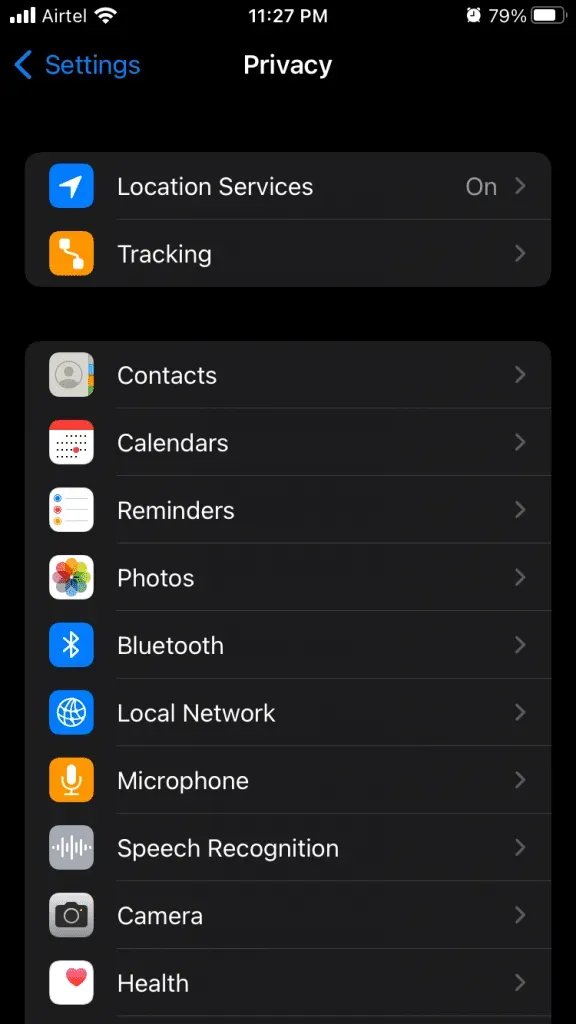
- Wählen Sie Ortungsdienste aus.
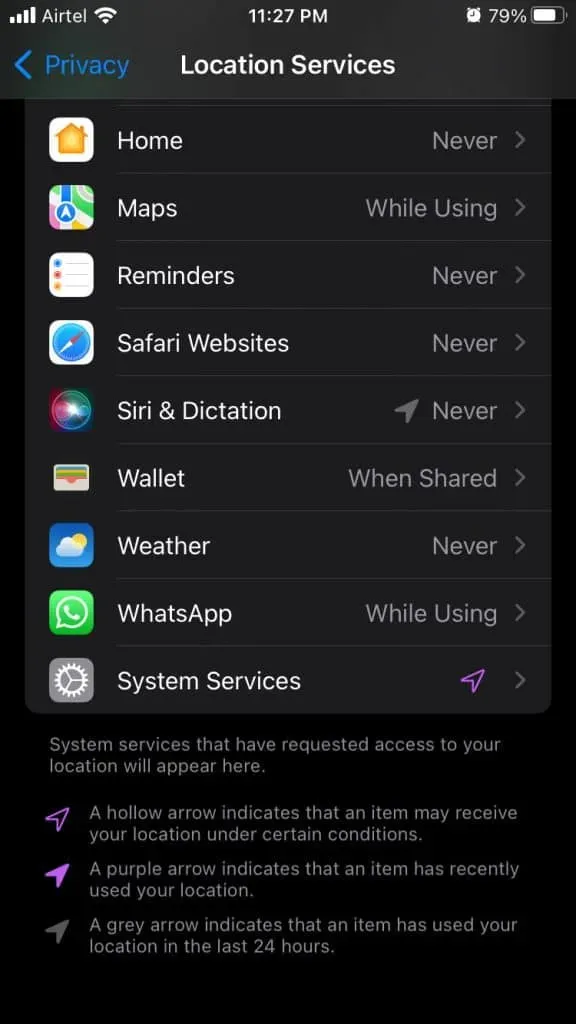
- Finden Sie Siri und Dictation und sehen Sie es sich an.
- Tippen Sie auf Während Sie eine App verwenden.
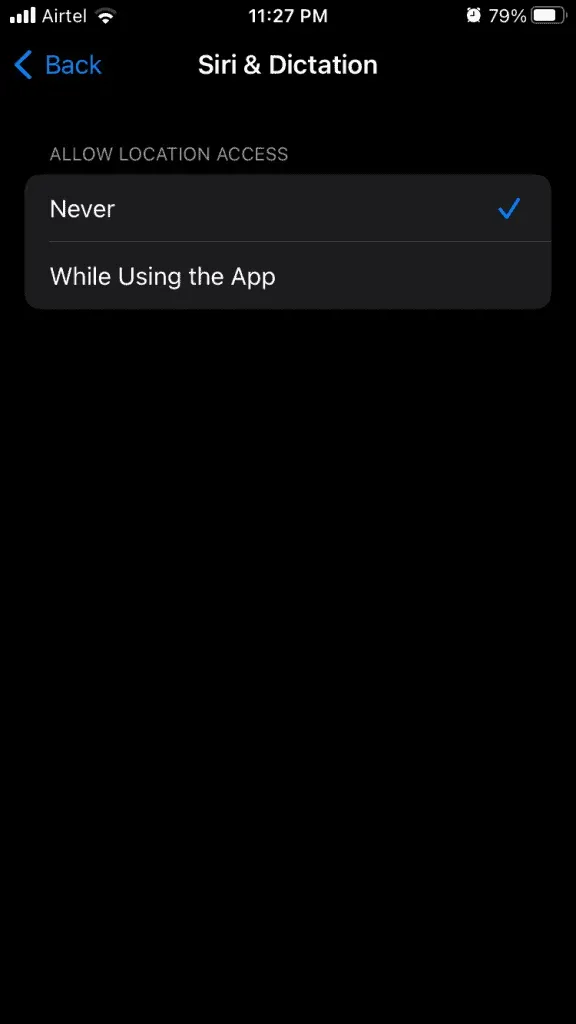
- Schalten Sie um, um den genauen Standort zu aktivieren.
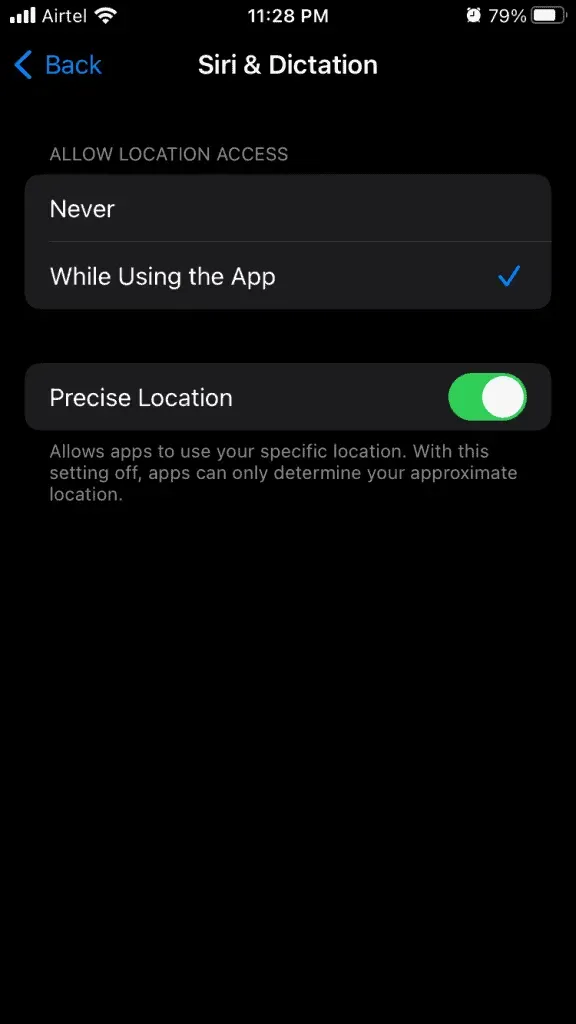
Versuchen Sie nun erneut, die Aufgabe mit Siri abzuschließen und prüfen Sie, ob die Lösung funktioniert. Sie müssen Ihren Standort nicht ständig mit Siri teilen und Siri wird versuchen, ihn zu finden, wenn Sie Ihr Gerät verwenden.
Alle Einstellungen zurücksetzen
Ist Siri Ihr täglicher Fahrer?
Wie weit sind Sie bereit zu gehen, um Ihr Sprachsteuerungsproblem zu lösen?
Das schlimmste Szenario wäre, Ihr iPhone auf die Werkseinstellungen zurückzusetzen. Auf diese Weise behebt das iOS-Gerät Fehler oder Störungen, die Probleme bei der Sprachsteuerung verursachen.
Eine weitere Option ist das Sichern von iPhone-Daten im lokalen Speicher und in iCloud. Ich empfehle den Lesern jedoch, sich für ein iTunes-Backup unter Windows oder Mac zu entscheiden, um den Wiederherstellungsprozess zu beschleunigen. Stellen Sie sicher, dass Ihr Gerät zu 90 % aufgeladen ist, um weitere Probleme zu vermeiden.
- Tippen Sie auf die App „Einstellungen“.
- Tippen Sie auf eine allgemeine Einstellung.
- Wählen Sie „iPhone übertragen oder zurücksetzen“.
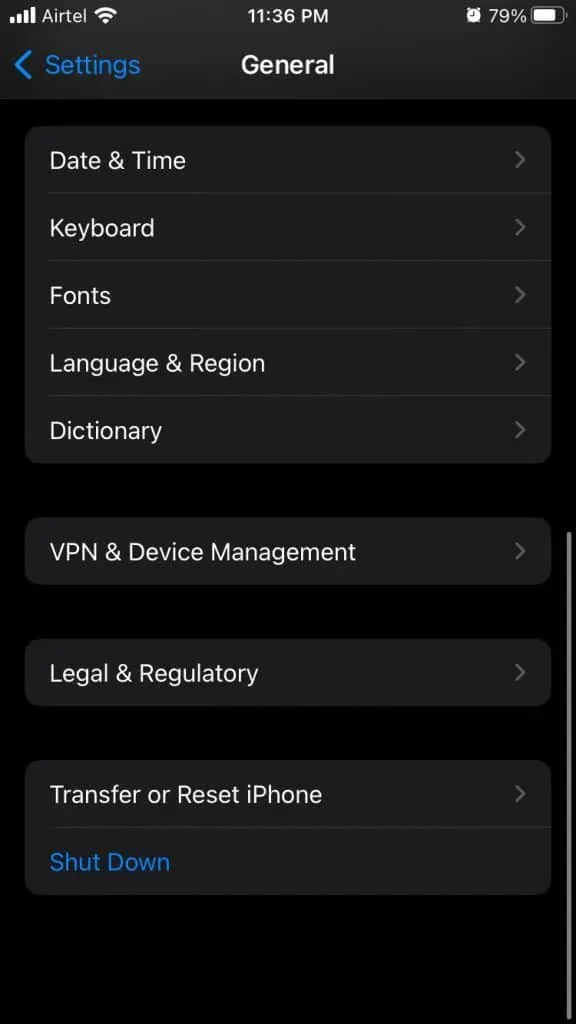
- Tippen Sie auf Zurücksetzen.
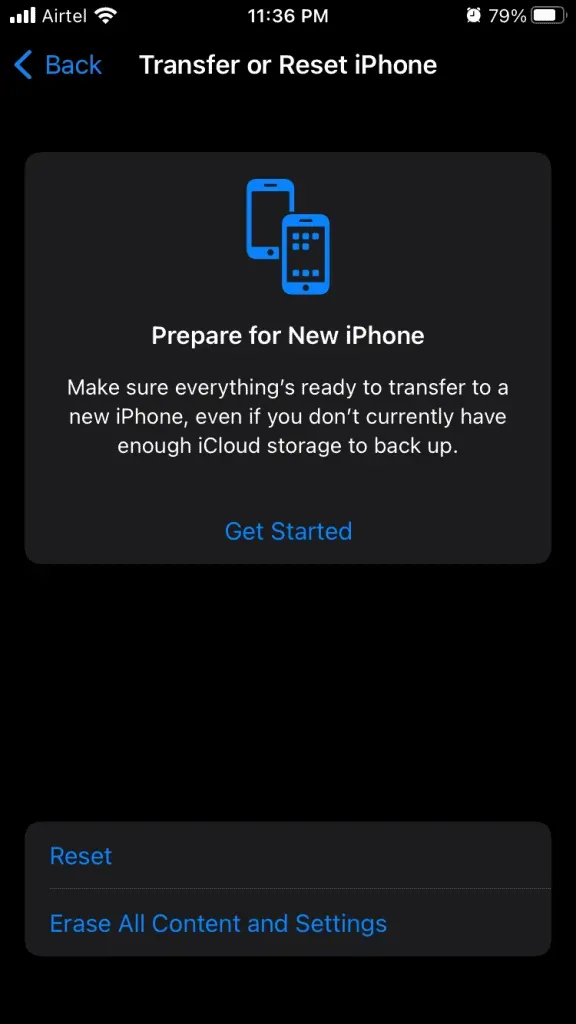
- Klicken Sie auf Alle Einstellungen zurücksetzen.
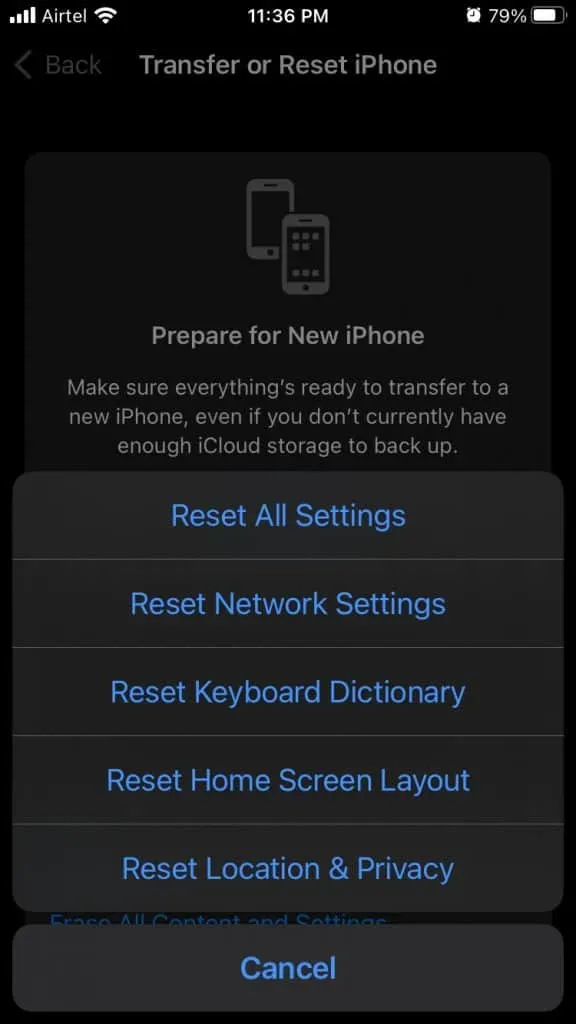
- Füllen Sie das Sicherheitsprotokoll aus und geben Sie Ihr Passwort ein, um fortzufahren.
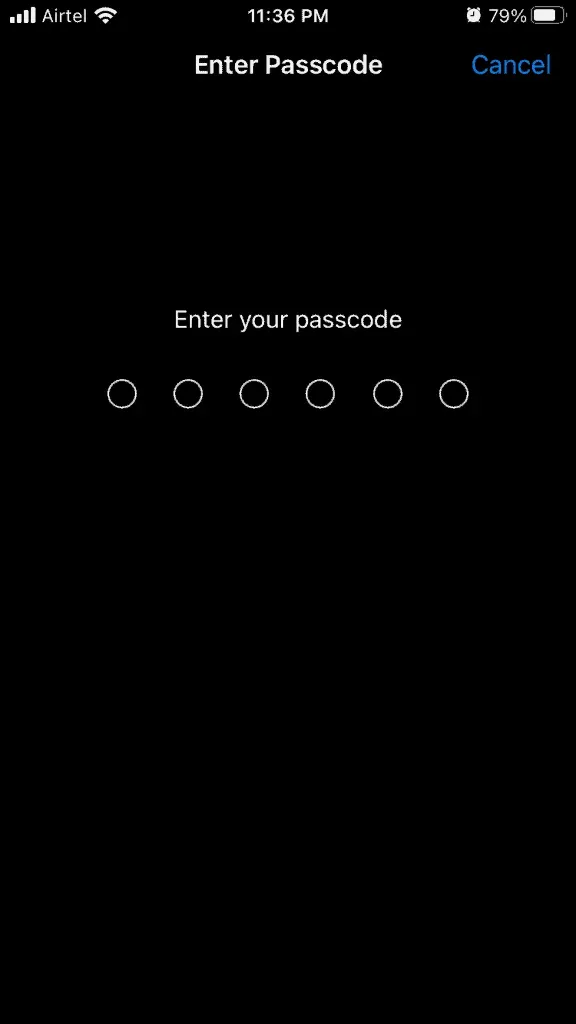
- Klicken Sie auf Alle Einstellungen zurücksetzen.
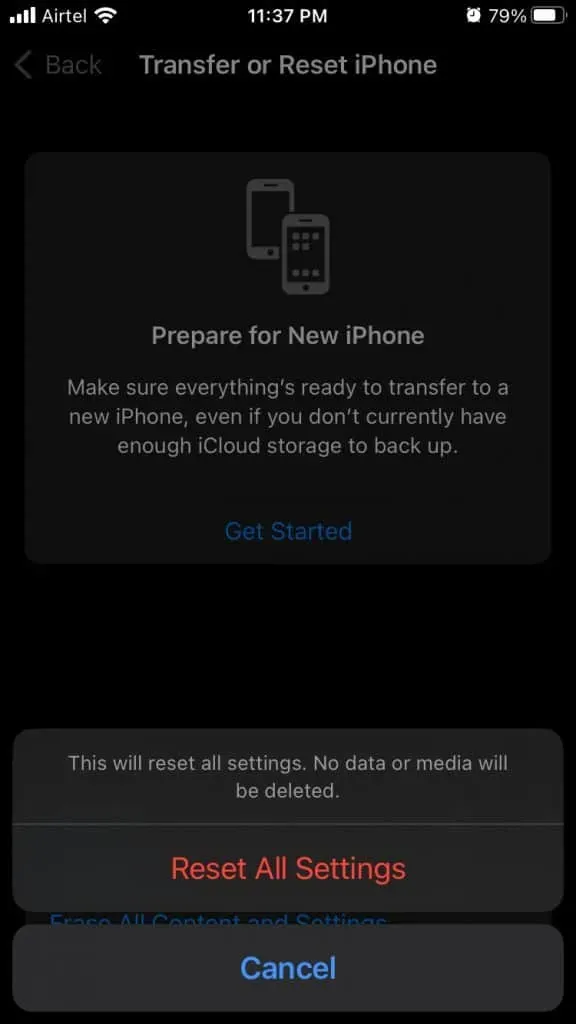
Das iPhone startet schnell mit dem Apple-Logo und ein Fortschrittsbalken informiert Sie über die verbleibende Fertigstellungszeit. Ich möchte Sie zweimal daran erinnern, Ihre Daten zu sichern, da die Gefahr eines Datenverlusts besteht.
Was kommt als nächstes?
Möglicherweise sind Sie ein unglücklicher iPhone- oder iPad-Benutzer, auf dessen Gerät beschädigte Software installiert ist. Anhaltende Probleme mit Siri erfordern professionelle Hilfe. Wenden Sie sich daher unbedingt an den Apple-Kundendienst, um technische Beratung zu erhalten. In der Zwischenzeit können Sie versuchen, die iPhone-Software zu reparieren oder zu aktualisieren. Lesen Sie jedoch unbedingt die Testberichte, bevor Sie fortfahren. Teilen Sie uns mit, welche Lösung Ihnen dabei geholfen hat, das Problem zu lösen, dass Siri unter iOS 15 nicht funktioniert.



Schreibe einen Kommentar